Виртуальная машина VMware Workstation
VMware Workstation — виртуальная машина для запуска операционных систем, установленная на компьютер. Виртуальная машина VMware эмулирует аппаратное обеспечение компьютера, позволяет создавать виртуальные машины, запускать одну или несколько операционных систем, работающие параллельно с установленной на компьютере Windows.
Программа VMware Workstation Pro эмулирует аппаратную часть компьютера, позволяет выполнять на компьютере запуск программного обеспечения в изолированной среде. На виртуальную машину можно устанавливать операционные системы (например, Linux на Windows, или, наоборот) для работы в виртуальной среде не затрагивая реальную систему.
Проверить незнакомое или подозрительное программное обеспечение, проверить в работе новый антивирус, не устанавливая его на своем компьютере, попробовать работу в другой операционной системе и т. д. При этом реальная операционная система не будет затронута в случае опасных действий, совершаемых на виртуальной машине.
VmWare Workstation: Виртуальная Машина | Установка и Настройка в Windows 10 | UnderMind
Реальная, установленная на компьютере операционная система называется хост (host), а операционная система, установленная на виртуальной машине, называется гостевая операционная система.
Американская компания Vmware крупнейший производитель ПО для виртуализации, выпускает программы для персональных компьютеров: платную VMware Workstation Pro и бесплатную VMware Player с урезанными возможностями.
VMware Workstation Pro (в статье обзор этой программы) поддерживает установку несколько разных (или одинаковых) операционных систем: различные дистрибутивы Windows, Linux, BSD и т. д.
Обратите внимание на то, что гостевая операционная система потребляет ресурсы компьютера. Поэтому, во время работы виртуальной машины, на реальном компьютере не следует запускать ресурсоемкие приложения, а также одновременно открывать сразу несколько виртуальных машин. Чем мощнее компьютер, тем комфортнее работа на виртуальной машине. На мощных компьютерах без проблем будут работать одновременно несколько виртуальных машин, а на слабом, только одна виртуальная машина.
Установите программу VMware Workstation Pro на свой компьютер. По умолчанию, программа работает на английском языке, в интернете есть хорошая русификация от Loginvovchyk, которую нужно установить после установки программы. После этого, виртуальная машина VMware Workstation Pro будет работать на русском языке.
После запуска откроется главное окно VMware Workstation. В верхней части окна находится меню для управления программой. Слева расположена «Библиотека», в которой будут отображены установленные в VMware виртуальные машины. Во вкладке «Главная» находятся кнопки для выполнения наиболее часто востребованных действий: «Создать новую виртуальную машину», «Открыть виртуальную машину», «Подключение к удаленному серверу», «Подключение к Vmware vCloud Air».
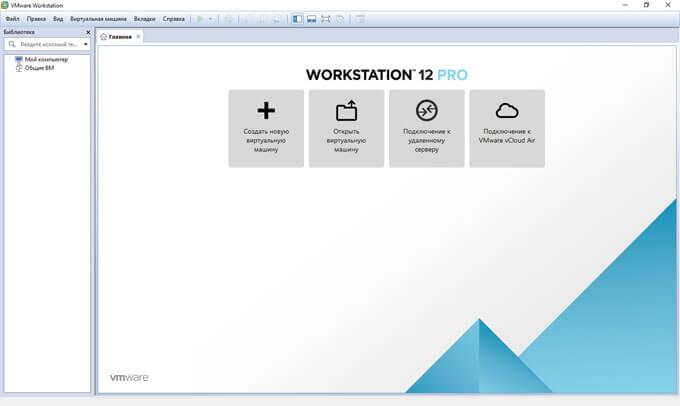
無料!いま使っているパソコン上でWindows 11を使う!VMware Workstation Player
Создание новой виртуальной машины
Для создания виртуальной машины (ВМ) нажмите на кнопку «Создать новую виртуальную машину», или войдите в меню «Файл», выберите «Новая виртуальная машина…».
Откроется Мастер создания новой виртуальной машины. В первом окне выберите тип конфигурации «Обычный (рекомендуется), а затем нажмите на кнопку «Далее».
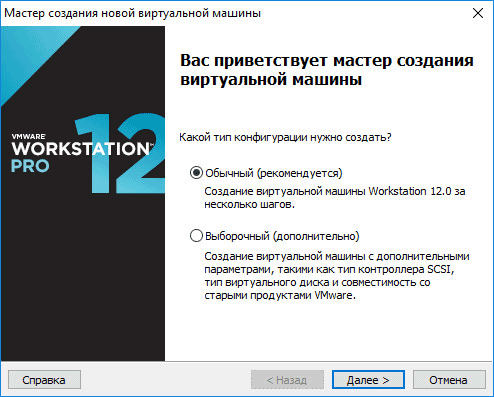
В следующем окне предлагается выбор типа установки гостевой ОС, доступны три варианта:
- установка с установочного DVD диска, вставленного в дисковод компьютера;
- использование для установки файла образа системы в формате ISO с компьютера;
- установка операционной системы позже.
В случае выбора первых двух вариантов, после выбора настроек, начнется установка операционной системы на виртуальную машину. В третьем случае, установку гостевой ОС можно запустить в любое другое удобное время, после завершения настройки виртуальной машины.
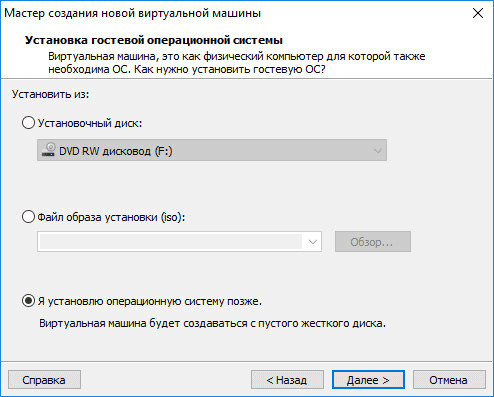
В случае установки позже, выберите гостевую операционную систему. Если ее нет в списке, выберите пункт «Другая». Затем выберите версию ОС. Предлагается большой выбор версий для каждой системы (всего поддерживается более 200 ОС), здесь также есть вариант Other различной разрядности (34-bit и 64-bit).
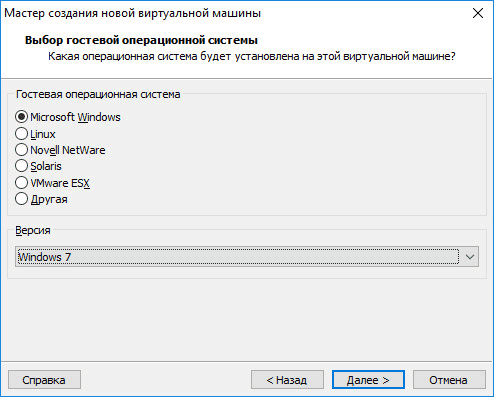
Если вы устанавливаете гостевую систему в процессе создания виртуальной машины, то тогда откроется окно с информацией о быстрой установке. Ключ продукта Windows и пароль вводить необязательно, следует выбрать только версию Windows.
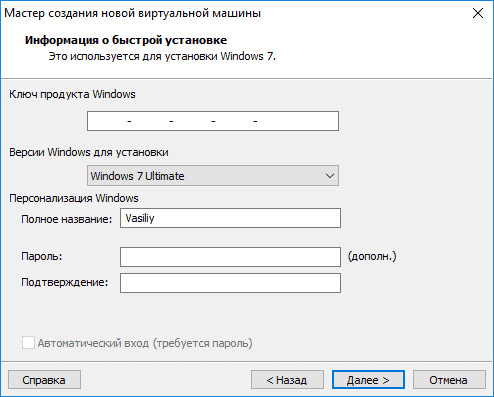
Далее потребуется выбрать имя виртуальной машины и расположение виртуальной машины. Дайте понятное имя виртуальной машине и выберите путь для ее расположения.
Если на вашем компьютере более одного логического диска, то я рекомендую поменять расположение места хранения файлов виртуальной машины в профиле пользователя (настройка по умолчанию), на другой диск вашего компьютера.
Для чего это нужно? В случае сбоя Windows, установленной на компьютере, потребуется переустановка системы. После переустановки операционной системы, файл виртуальной машины VMware, сохраненный в профиле пользователя на системном диске, будет потерян. Если виртуальная машина расположена не на системном диске, то переустановка Windows ее не затронет.
Для повторного использования, нужно будет установить программу VMware Workstation, а затем подключить виртуальную машину. Не придется все заново устанавливать и настраивать.
Поэтому на диске «E» (в вашем случае, скорее всего, будет диск «D») своего компьютера я создал папку «Virtual Machines», в которой сохраняются папки c файлами виртуальных машин, установленных на моем компьютере.
Для новой виртуальной машины создайте папку с именем этой ВМ для того, чтобы отделить ее файлы от других ВМ.
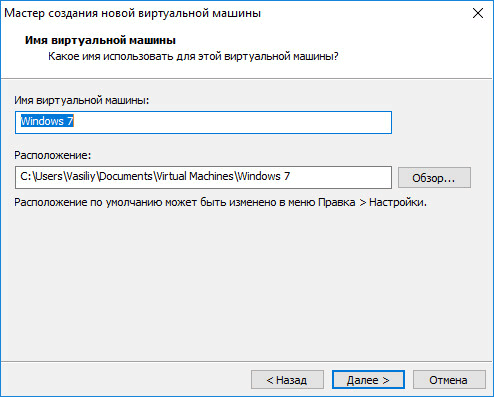
Далее необходимо выбрать максимальный размер диска, занимаемого виртуальной машиной (по умолчанию — 60 ГБ, размер можно изменить), тип сохранения виртуального диска: в одном файле, или в нескольких файлах. Этот размер будет взят с жесткого диска вашего компьютера для нужд виртуальной машины.
При сохранении виртуального диска в одном файле, ВМ работает более производительнее, чем при разделении на несколько файлов.
Согласитесь с рекомендуемыми настройками, или выберите более приемлемый вариант для своего компьютера.
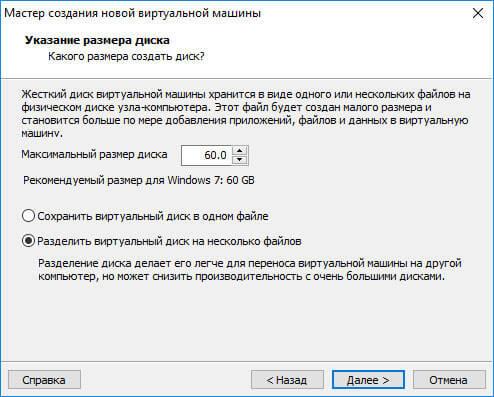
В завершающем окне, нажмите на кнопку «Готово». После этого начнется установка гостевой операционной системы.
Подробнее о процессе установки Windows читайте в статьях на моем сайте.
Вам также может быть интересно:
- Установка Windows 10
- Установка Windows 8.1
- Установка Windows 7
Если была выбрана настройка для установки операционной системы позже, то в этом окне не будет пункта «Включить эту виртуальную машину после ее создания», соответственно не начнется установка гостевой системы.
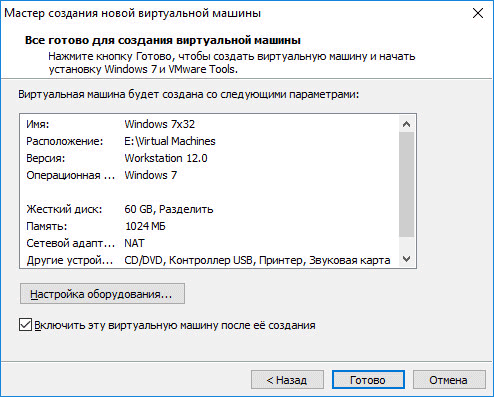
Настройка виртуальной машины VMware
По умолчанию, настройка виртуальной машины выполнена оптимально для большинства случаев. При необходимости, можно изменить некоторые параметры, а также добавить общие папки.
В настройках, во вкладке «Оборудование» можно изменить объем памяти для этой виртуальной машины, количество ядер процессора, объем жесткого диска, занимаемого виртуальной машиной. В разделе «CD/DVD (SATA)» можно выбрать дисковод или файл образ операционной системы для установки (при выборе установки позже), произвести другие настройки.
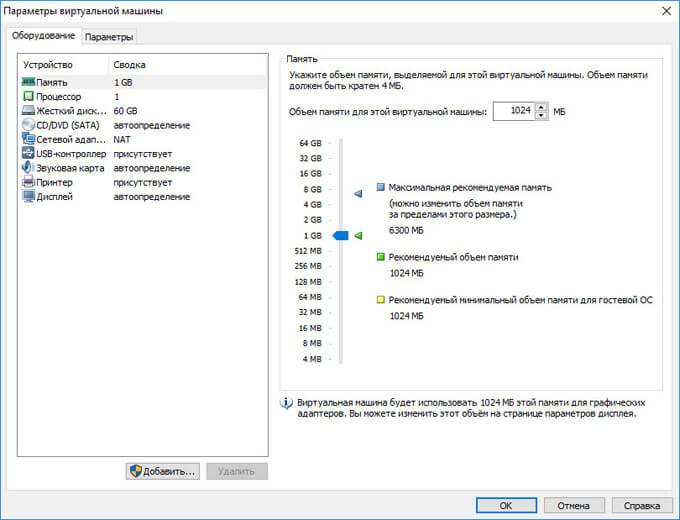
Во вкладке «Параметры», в разделе «Общие папки» выберите настройку «Всегда включено», активируйте пункт «Подключить как сетевой диск в гостевых Windows».
Далее нажмите на кнопку «Добавить…», в окне Мастера добавления общих папок, создайте общую папку для обмена данными с реальной системой и другими гостевыми системами. Общую папку желательно создать не на системном диске по описанным выше причинам.
На моем компьютере уже есть такая папка (Data Sharing). Я выбрал эту папку для новой виртуальной машины. Далее включите этот ресурс.
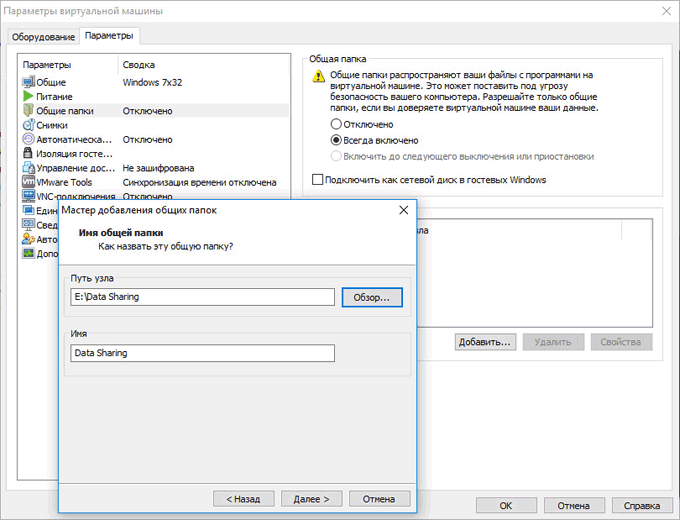
При настройках по умолчанию разрешено перетаскивание, вставка и копирование файлов из реальной в виртуальную систему, и в обратном направлении.
Открытие виртуальной машины
После переустановки Windows (мой случай), вы можете открыть ранее созданные виртуальные машины, сохраненные на вашем компьютере. В главном окне VMware Workstation нажмите на кнопку «Открыть виртуальную машину», или в меню «Файл» выберите пункт «Открыть…».
Выберите файл (на моем компьютере виртуальные машины находятся в папке «Virtual Machines») виртуальной машины, а затем нажмите на кнопку «Открыть».
На своем компьютере я открыл ранее сохраненные виртуальные операционные системы: Windows 10 x64, Windows 10, Windows 8.1, Windows 7, Mac OS X.
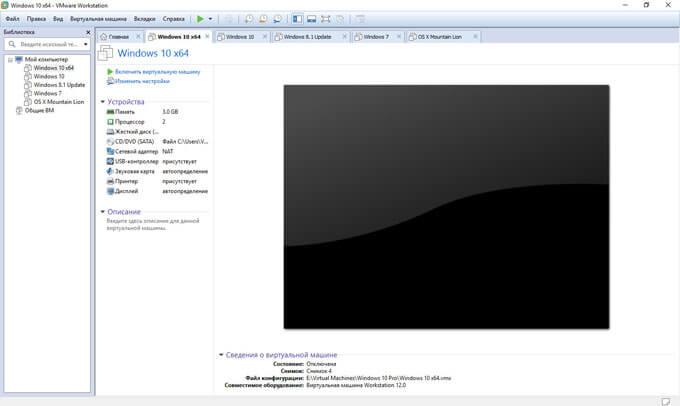
Запуск гостевой ОС в VMware Workstation
Для запуска гостевой операционной системы, в окне программы VMware Workstation Pro выделите вкладку с нужной ОС (если установлено несколько гостевых ОС), а затем нажмите на кнопку «Включить виртуальную машину». Включить систему можно из меню «Виртуальная машина», «Питание», «Запустить виртуальную машину».
Далее откроется окно гостевой виртуальной ОС, которое можно открыть на весь экран монитора.
Для освобождения курсора мыши из виртуальной машины нажмите на клавиши«Ctrl» + «Alt», а для переключения курсора мыши в виртуальную машину на «Ctrl» + «G» (или кликните в окне виртуальной машины).
Установка VMware Tools
VMware Tools — пакет драйверов и служб улучшающих работу виртуальной машины и ее взаимодействие с периферийными устройствами. Сразу после установки операционной системы на виртуальную машину, необходимо установить VMware Tools. Об этом появится напоминание в окне программы.
В меню «Виртуальная машина» выберите пункт «Установить пакет VMware Tools…». Далее откройте Проводник, запустите установку VMware Tools с дисковода CD-ROM. После завершения установки пакета, перезагрузите гостевую операционную систему.
Снимки состояния гостевой ОС
В VMware Workstation можно создать снимок состояния гостевой ОС. После создания снимка состояния системы, в случае сбоев в работе гостевой ОС, можно вернутся к предыдущему рабочему состоянию системы.
В меню «Виртуальная машина» нужно нажать на пункт «Создать снимок состояния». Далее дайте имя снимку, если нужно, добавьте описание.
Для восстановления состояния гостевой ОС на момент создания снимка, выберите в контекстном меню «Вернуться к снимку: Снимок N». Далее восстановите состояние системы. Текущее состояние ОС будет утеряно.
Созданными снимками можно управлять через Диспетчер снимков состояния: создавать, клонировать, удалять снимки. На панели меню есть три кнопки для управления снимками состояния системы.
Отключение виртуальной машины
Для выхода из виртуальной машины, в меню «Виртуальная машина», нажмите на пункт контекстного меню «Питание», а затем выберите «Завершить работу гостевой ОС». Операционная система завершит свою работу, как при обычном отключении компьютера.
При выборе пункта «Приостановить гостевую ОС», система приостановит свою работу, без отключения служб и приложений.
Как зайти в BIOS виртуальной машины VMware
В процессе запуска виртуальной машины не представляется возможным войти в BIOS из-за того, что загрузка экрана BIOS проходит практически мгновенно.
Для того, чтобы у пользователя была возможность входа в BIOS виртуальной машины при загрузке системы, необходимо открыть в Блокноте файл конфигурации (расширение файла .vmx) данной виртуальной машины. Файл конфигурации находится в папке виртуальной машины, в месте выбранном при создании виртуальной машины.
Введите в самом конце файла конфигурации следующую строку:
bios.bootdelay = 15000
Этот параметр настраивает задержку экрана BIOS в миллисекундах, в данном случае, 15000 = 15 секунд. Можете выбрать другой временной интервал.
Теперь пользователь сможет нажать на нужную клавишу на открывшемся экране BIOS.
Удаление виртуальной машины
Для удаления виртуальной машины, откройте вкладку данной виртуальной машины в VMware Workstation Pro. В меню «Виртуальная машина» выберите пункт контекстного меню «Управление», а затем пункт «Удалить с диска». В окне с предупреждением согласитесь на удаление (это необратимое действие).
После этого, все файлы гостевой виртуальной машины будут удалены с компьютера.
Выводы статьи
Виртуальная машина VMware Workstation Pro — мощное приложение для создания гостевых виртуальных операционных систем, запускаемых на компьютере, наряду с реальной ОС. Гостевая операционная система будет изолирована от Windows, установленной на компьютере.
Похожие публикации:
- Виртуальная машина для установки операционных систем
- Установка Windows на виртуальную машину VirtualBox
- Создание и настройка виртуальной машины в VirtualBox
- Установка VirtualBox и Extension Pack
- Snappy Driver Installer — поиск, установка и обновление драйверов
Источник: vellisa.ru
Гипервизоры VMware для работы с виртуальными машинами
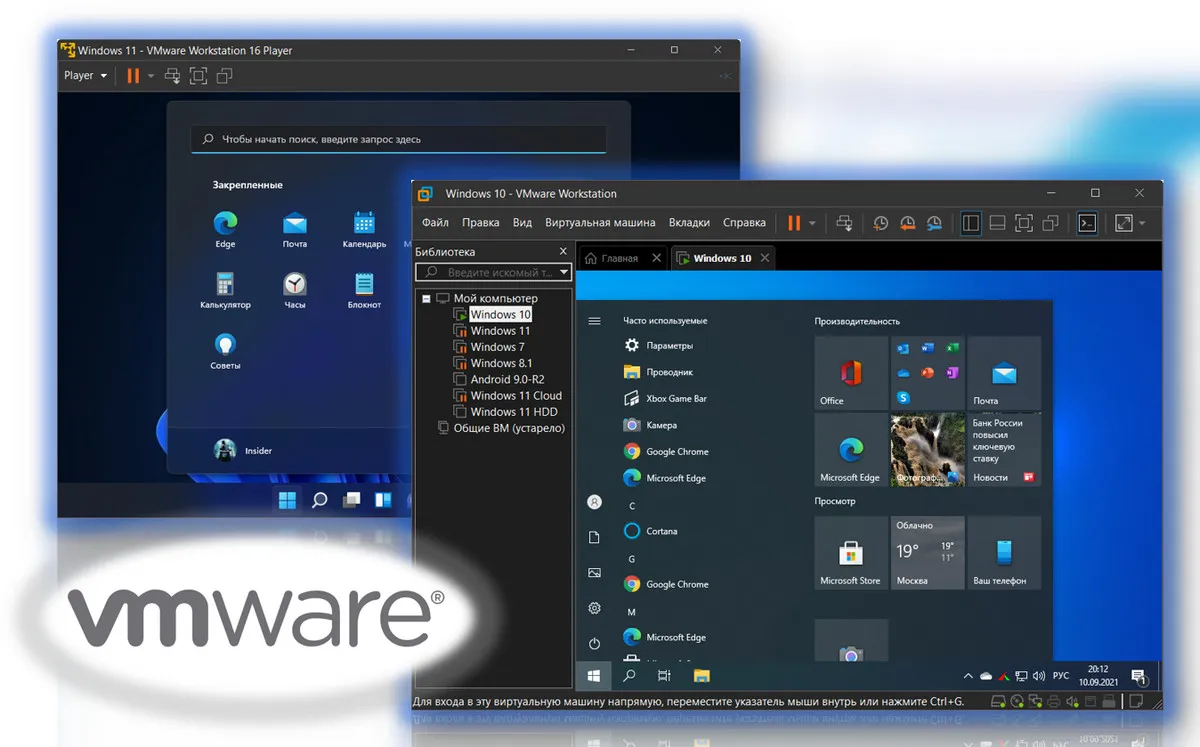
В этой публикации, друзья, будем говорить о программах для работы с виртуальными машинами от компании VMware. VMware – один из мощнейших игроков на рынке программного обеспечения, поставляет серьёзное ПО для коммерческого сектора, в числе арсенала предусматривает средства виртуализации, в частности, гипервизоры – программы работы с виртуальными машинами и установленными внутри них операционными системами.
Гипервизоры компании VMware — это стабильные и функциональные программы, на порядок выше и известной бесплатной программы VirtualBox, и даже встроенного в отдельные редакции Windows начиная с версии 8 гипервизора Hyper-V. Если вы хотите серьёзно подойти к работе с виртуальными машинами, рано или поздно вам придётся «пересаживаться» с VirtualBox или Hyper-V на VMware. Но высший уровень и более широкие возможности гипервизоров VMware – не единственная причина, почему они лучше VirtualBox и Hyper-V. Давайте обо всём подробнее.
↑ Гипервизоры VMware для работы с виртуальными машинами
↑ Что такое гипервизоры VMware
Что являют собой программы-гипервизоры VMware, и чем это ПО отличается от других гипервизоров – VirtualBox и Hyper-V? Друзья, все три типа программ-гипервизоров для Windows – VirtualBox, Hyper-V и VMware по-своему хороши. У всех них предостаточно возможностей для непритязательного использования в целях тестирования виртуальных операционных систем.
Тогда как VirtualBox – это бесплатная программа, а Hyper-V – штатный функционал серверных Windows и клиентских начиная с Windows 8, VMware – это коммерческий продукт. И он на порядок лучше из-за более толковой и качественной реализации, это стабильное ПО, на которое можно положиться.
Т.е. если компания VMware заявляет, что её гипервизоры поддерживают процессоры Intel Sandy Bridge и AMD Bulldozer и новее, то со всеми этими процессорами программы VMware и будут работать. Тогда как чтобы ни заявляли разработчики VirtualBox и Hyper-V, их программы не будут стабильно, без глюков и багов работать на всех процессорах. И в число уязвимых, в первую очередь попадают, конечно же, старые процессоры. Если у вас старый процессор, но из числа поддерживаемых VMware, используйте гипервизоры VMware, так у вас виртуальные машины будут меньше тормозить и глючить.
Если же говорить вообще о функциональных возможностях гипервизоров, то у VMware они шире, чем у VirtualBox и Hyper-V. Но шире только у программ с полным комплектом возможностей. У компании VMware есть разные продукты, в которых реализованы технологии гипервизоров компании, и если говорить о десктопных гипервизорах, т.е. программах, работающих в рамках локального пространства компьютера, то это VMware Workstation Pro для Windows и Linux, а также Fusion Pro для Mac. Всё это полноценные гипервизоры, включающие в актуальных версиях широчайшие возможности, в частности:
- Поддержка 3D-графики DX11 и OpenGL 4.1;
- Поддержка дисплеев 4K, 5K, Retina;
- Эмуляция широкого спектра виртуальных устройств (приводы, сетевые адаптеры, звуковые карты, принтера и т.п.)
- Поддержка USB-устройств и смарт-карт;
- Эмуляция виртуального доверенного платформенного модуля TPM 2.0;
- Эмуляция виртуальных устройств NVMe;
- Поддержка безопасности на основе виртуализации Microsoft;
- Поддержка загрузки UEFI;
- Поддержка безопасной загрузки UEFI;
- Снапшоты виртуальных машин;
- Клонирование виртуальных машин;
- Работа с зашифрованными виртуальными машинами;
- Поддержка более 200 гостевых операционных систем;
- Настройка виртуальной сети;
- Полноэкранный режим с подключением нескольких мониторов;
- Интеграция гостевой и хостовой операционной системы – общий буфер обмена, общие папки, единый режим систем;
- Функция быстрой установки, являющая собой упрощённую установку Windows с автоматизированными этапами установки, а это выбор места установки, создание пользовательского профиля, установка VMware Tools.
Стоят Workstation Pro и Fusion Pro дорого — $199. Но у них есть 30-дневный триал-срок, в течение которого можно свободно пользоваться всеми функциями программ. И что примечательно, и Workstation Pro, и Fusion Pro предусматривают в своём составе так называемые проигрыватели виртуальных машин – Workstation Player и Fusion Player, которые мы, пользователи не в коммерции, а только в личных целях можем использовать совершенно бесплатно. Использование в личных целях нужно указать при первом запуске проигрывателей.
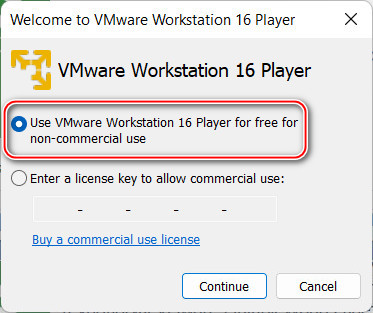
Эти проигрыватели являют собой несколько урезанные варианты Workstation Pro и Fusion Pro – без поддержки добавления в конфигурацию виртуальной машины эмулируемого TPM 2.0, без функций снапшотов и шифрования виртуальных машин, без настройки виртуальной сети и некоторых прочих возможностей, без которых, в принципе, можно обойтись. Проигрыватели полностью совместимы с виртуальными машинами Workstation Pro и Fusion Pro.
И если вы в период триал-срока использования этих программ добавите в оборудование виртуальных машин модуль TPM 2.0, то сможете потом всё время работать с этими машинами в VMware Workstation Player. Можете в период триал-срока Workstation Pro и Fusion Pro создать хоть 10, хоть 100 виртуальных машин с TPM 2.0, а потом работайте с ними в проигрывателях. Проигрыватели Workstation Player и Fusion Player можно скачать и использовать отдельно. Так что, друзья, если хотите хорошую, стабильную, при этом бесплатную программу для работы с виртуальными машинами, юзайте VMware Workstation Player для Windows.
А вот что плохо в гипервизорах VMware, друзья, так это отсутствие нативной поддержки русского языка. Программы сложные, без знания технического английского в них непросто будет разобраться. Но в принципе можно. Или как вариант можно пригнуть к пересборкам продуктов VMware с русскоязычной локализацией, такие можно поискать на торрент-трекерах.
Скачать же гипервизоры VMware с официального сайта компании-разработчика можно следующим образом.
↑ Как скачать VMware Workstation Pro
Переходим на сайт VMware , на страницу скачивания программы VMware Workstation Pro, качаем версию для Windows.
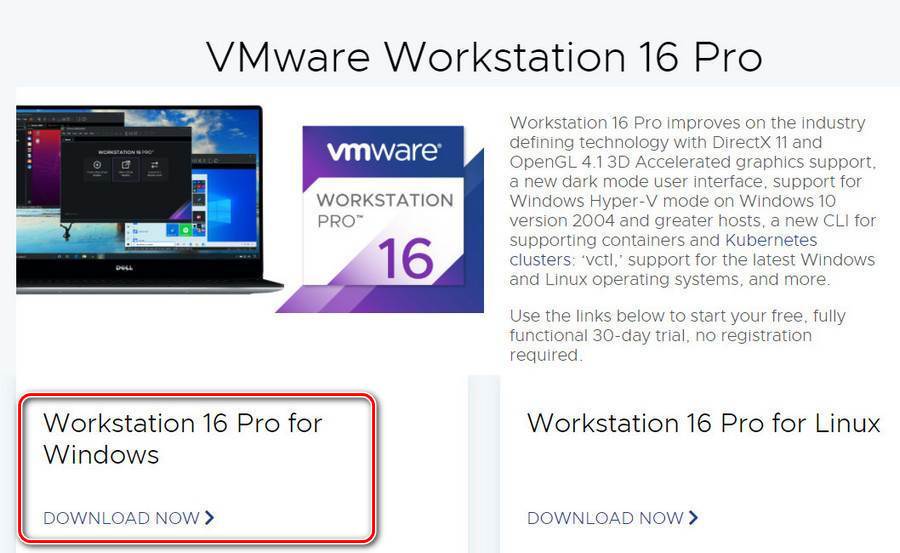
Устанавливаем программу. При первом запуске, если у вас нет лицензионного ключа, выбирайте 30-дневный триал-срок использования программы.
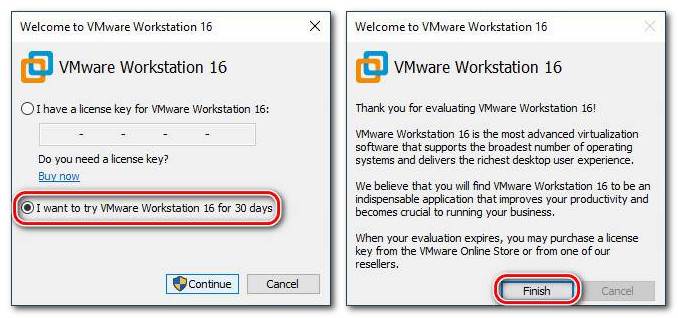
И если программа окажется действительно нужной, позднее можете приобрести её ключ по ссылке в окне самой VMware Workstation Pro.
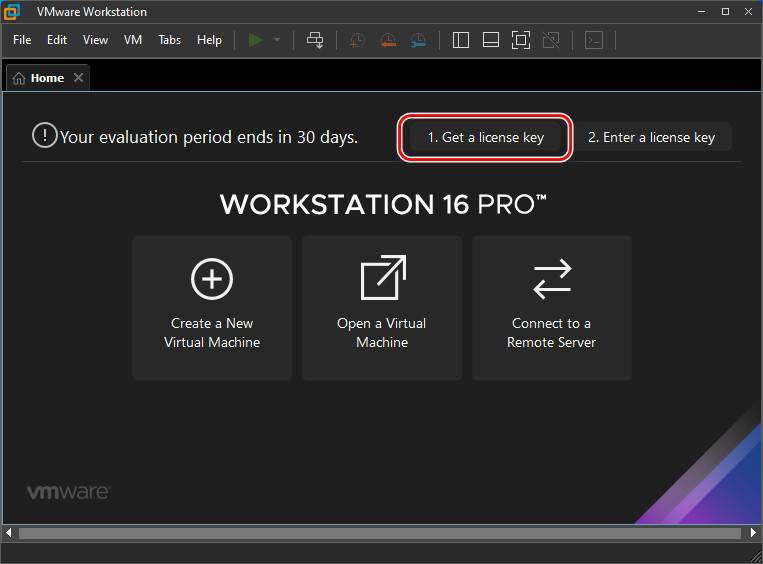
↑ Как скачать VMware Workstation Player
Урезанный вариант VMware Workstation Pro – VMware Workstation Player, как упоминалось, входит в состав VMware Workstation Pro, вы его можете скачать вместе с триалкой этой программы. Но вы также можете его отдельно скачать на сайте VMware и установить на компьютер. Идём на страницу скачивания VMware Workstation Player и качаем версию для Windows.
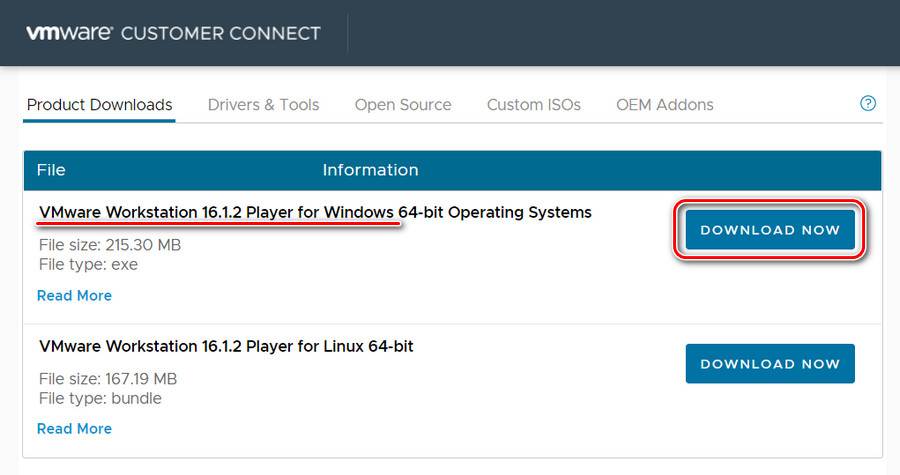
Друзья, о том, как работать с виртуальными машинами VMware, можете посмотреть статьи по созданию машин в программе VMware Workstation Pro и Player:
- Как установить Windows 8.1 на виртуальную машину в программе VMware Workstation Pro;
- Как установить Windows 11 на виртуальную машину в программе VMware Workstation Pro;
- Виртуальная машина не отвечает системным требованиям Windows 11.
Источник: remontcompa.ru
Что такое VMware и почему важна ее совместимость с SSD-накопителями
Привет, Хабр! Сегодня мы поговорим о виртуальных машинах, программном обеспечении VMware и накопителях Kingston, конечно же. В частности, разберем вопросы на тему “зачем нужна сертификация VMware Ready, какие из SSD-решений получают статус VMware Ready for Storage, и о чем это говорит?”. Начнем с самого банального.

Безусловно, аудитории Хабра знакома компания VMware, которая занимается разработкой программного обеспечения для виртуализации и организации облачных вычислений. Продукты VMware включают в себя средства виртуализации, управления сетью и безопасностью, программное обеспечение для ЦОД и хранения данных.
Первым таким продуктом стала программа VMware Workstation, которая позволяла любому пользователю установить на своем ПК одну или несколько виртуальных машин: то бишь имитацию аппаратной начинки компьютера в лице процессора, видеокарты, накопителей, оптических приводов и т.д. Эдакий компьютер в компьютере.

В рамках серверной среды VMware Workstation вкупе с установленным гипервизором VMware ESX позволяет запускать несколько виртуальных машин на одном физическом сервере, при этом каждая из ВМ может работать со своей операционной системой. Следовательно — на одном сервере могут быть активными сразу несколько разных ОС.
При этом все установленные ВМ совместно используют доступные ресурсы (сетевую карту и оперативную память), но работают независимо друг от друга. Основными продуктами в этом направлении является платформа VMware vSphere, гипервизор VMware ESX и VMware ESXi, VMware Server и vCenter Server. Впрочем, серверная виртуализация — не единственный тип абстрагирования от аппаратной реализации.
Типы виртуализации VMware
Все программы для виртуализации можно разделить на пять типов: серверная виртуализация, виртуализация десктопов, сетевая виртуализация, виртуализация хранилищ и ПО для управления облачными средами. О виртуализации в серверной среде мы уже немного рассказали выше, а вот что подразумевается под остальными типами?
Виртуализация десктопов и облачные среды
Виртуализация десктопов, которую иногда называют инфраструктурой виртуальных десктопов (VDI), — это такой тип виртуализации, при котором ОС настольных ПК работает как виртуальная машина на физическом сервере с другими виртуальными десктопами. Обработка нескольких виртуальных рабочих мест происходит на одном или нескольких физических серверах, обычно – в централизованном ЦОД. Копия ОС и приложений, которые использует каждый конечный пользователь, обычно кэшируется в памяти, как один образ на физическом сервере.

Пакет VMware Horizon позволяет организациям запускать рабочие столы Windows в центре обработки данных или в облачных сервисах на базе VMware Cloud, что устраняет необходимость размещения и управления десктопами с офисного рабочего места, централизует управление пользовательской средой и обеспечивает ее безопасность.
Сетевая виртуализация
При развертывании данного типа виртуализации используется ПО для выполнения сетевых функций путем отделения виртуальных сетей от базового сетевого оборудования. Как только вы начнете использовать виртуализацию сети, физическая сеть будет использоваться только для пересылки пакетов, поэтому все управление осуществляется с помощью виртуальных или программных коммутаторов. Поставщиками сетевой виртуализации являются внутренние виртуальные коммутаторы гипервизора. Кроме того, сторонние поставщики, такие как Cisco и IBM, разработали виртуальные коммутаторы, которые могут использоваться гипервизорами, такими как ESXi.
Виртуализация хранилищ
Как мы уже отмечали, для каждого типа виртуализации компания VMware предлагает определенный набор софта. Например, если мы говорим о хранении данных, то следует принимать во внимание такие решения, как VMware vSAN и VMware Site Recovery Manager (SRM). VMware vSAN — программная функция хранения, встроенная в гипервизор ESXi и интегрированная с vSphere. Она объединяет дисковое пространство от нескольких хостов ESXi и выделяет его с помощью интеллектуальных политик, таких как ограничения защиты, тонкое выделение ресурсов и кодирование стирания. А еще эта опция интегрируется с функцией vSphere High Availability, обеспечивая повышенную производительность вычислений и самого хранилища.

VMware Site Recovery Manager (SRM) предназначен для управления аварийным восстановлением, что позволяет администраторам создавать планы восстановления, которые автоматически выполняются в случае сбоя, а также автоматически организовывать аварийное переключение и восстановление виртуальных машин. SRM также интегрируется с VMware NSX (инструмент управления сетевыми операциями) для сохранения сетевых политик и политик безопасности на виртуальных машинах, перемещенных на новые физические сервера.
Зачем нужна сертификация VMware Ready
Начнем с того, что сертификация VMware Ready означает высокий уровень одобрения для продуктов, созданных партнерами компании VMware. Нетрудно догадаться, что Kingston Digital входит в их число: в частности, является членом “Партнерского технологического альянса VMware”. Участники этого альянса разрабатывают свои устройства в соответствии со стандартами VMware и предоставляют их техническим специалистам компании, которые проводят различные сертификационные тесты.
По итогам проверок, сервера, компьютеры, устройства хранения и другие устройства, отвечающие сертификационным требованиям, получают заветный логотип VMware Ready. Кроме того, в дальнейшем эти продукты поддерживаются как со стороны компании-партнера, так и со стороны VMware. Подробную информацию о твердотельных накопителях Kingston из линейки, которые прошли сертификацию VMware можно найти и на портале VMware Solution Exchange (VSX). Там же размещаются обновления ПО для пользователей “железа” сертифицированного VMware.

Возвращаясь к “Партнерскому технологическому альянсу VMware”, стоит упомянуть о том, что участие в нем позволяет клиентам быстро находить сертифицированное оборудование партнеров, не занимаясь точечным и индивидуальным подбором компонентов, которые в итоге могут не обеспечить ожидаемую производительность. Не в последнюю очередь это способствует росту продаж накопителей Kingston. Только за первое полугодие 2019 года компании удалось реализовать более 13,3 миллиона твердотельных накопителей (по исследованиям TrendFocus). Если говорить о глобальных поставках, хорошие продажи обеспечили Kingston третье место в списке лидеров по реализации SSD-накопителей после Samsung и Western Digital.
Какие SSD-накопители обладают статусом VMware Ready
Применительно к накопителям Kingston серверного класса, сертификацию VMware Ready for Storage имеют твердотельные SATA-накопители Kingston DC500R и Kingston DC500M, рекомендованные для использования в ЦОД. Как мы уже отметили выше, присвоенный данным SSD-решениям статус говорит о том, что DC500R и DC500M получили полное одобрение от специалистов VMware, успешно пройдя все тесты.

Именно эта сертификация позволяет представителям Kingston Digital говорить о том, что при использовании SSD DC500R и DC500M в среде vSAN и серверах vSphere можно ожидать высокой производительности при выполнении большого количества операций чтения данных и смешанных нагрузках. К слову, для прохождения сертификации серверные накопители настраиваются в соответствии с требованиями от VMware и в итоге обеспечивают высокую пропускную способность, кол-во IPOS, а также минимальную задержку в 99% сценариев.
Как итог: сертифицированные SSD Kingston с чистой совестью можно отнести к классу высокопроизводительных ускорителей для виртуализированных рабочих нагрузок смешанного типа в рамках серверной среды. Также они позволяют облачным службам работать с максимальной эффективностью и предоставляют пользователям очень быстрый доступ к данным. Собственно, от них это и требуется.
Для получения дополнительной информации о продуктах Kingston Technology обращайтесь на официальный сайт компании.
- SSD Kingston
- SSD-накопитель
- программное обеспечение
- VMware
- сертификация VMware Ready
- ЦОД и хранения данных
- ЦОД
- хранение данных
- VMware Workstation
- Виртуализация десктопов
- VDI
- Блог компании Kingston Technology
- Высокая производительность
- Накопители
- Сетевое оборудование
- IT-компании
Источник: habr.com
Vmware workstation pro что это за программа

- 4
- 6
6 лет назад
Яковлев, W7 и W10 hyper-v не поддерживается, не говоря уже о почти забытой XP.
6 лет назад
У меня стоит на компьютере виртуальная машина VirtualBox-4.3.6-91406-Win.
А эта лучше по характеристикам или такая же.
Я в этих программах не смыслю у меня другой профиль, я пользователь.
К примеру у меня стоит лицензионный Вилком (программа по вышивке компьютерной) и стоит она не слабо 1650 долларов, сейчас чтобы обновить ее нужно 35000, честно говоря жаба давит.
Нашла ломанную более современной версии и как раз установила ее на виртуалку, а на виртуалке стоит ХР и Вилком спокойно установился.
Пробовала установить на виндоус 64 бита и не смогла, нет у меня знаний таких что можно было бы ее поставить.
Так вот меня и интересует, как ваша программа лучше VirtualBox или по характеристикам такая же, стоит мне менять или оставить все как есть.
6 лет назад
это все уже не нужно. Потому что Майкрософт сделала hyper-v
6 лет назад
Яковлев, W7 и W10 hyper-v не поддерживается, не говоря уже о почти забытой XP.
6 лет назад
У меня стоит на компьютере виртуальная машина VirtualBox-4.3.6-91406-Win.
А эта лучше по характеристикам или такая же.
Я в этих программах не смыслю у меня другой профиль, я пользователь.
К примеру у меня стоит лицензионный Вилком (программа по вышивке компьютерной) и стоит она не слабо 1650 долларов, сейчас чтобы обновить ее нужно 35000, честно говоря жаба давит.
Нашла ломанную более современной версии и как раз установила ее на виртуалку, а на виртуалке стоит ХР и Вилком спокойно установился.
Пробовала установить на виндоус 64 бита и не смогла, нет у меня знаний таких что можно было бы ее поставить.
Так вот меня и интересует, как ваша программа лучше VirtualBox или по характеристикам такая же, стоит мне менять или оставить все как есть.
Источник: pomogaemkompu.temaretik.com